Para hacer que tus archivos MOV sean compatibles con teléfonos inteligentes y otros dispositivos, una solución simple, pero efectiva es convertirlos a H264. La conversión se puede realizar utilizando herramientas en línea que son gratuitas y de uso rápido. Si también has estado haciendo malabares para elegir entre esta amplia gama de programas, estamos aquí para ayudarte. Conoce más acerca de MOV H264 y las mejores herramientas de conversión.
Parte 1. MOV vs. H264: ¿Puede MOV ser H264?
MOV es un formato contenedor desarrollado por Apple, utilizado principalmente por el marco QuickTime de Apple. El formato también es compatible con el sistema Windows y es capaz de almacenar varias pistas. Usando el algoritmo de compresión patentado de Apple, MOV se usa ampliamente para almacenar películas y otros videos.
H264 es una tecnología de compresión de video que utiliza codificación DCT de enteros con compensación de movimiento orientada a bloques. El formato es ampliamente utilizado para registrar, comprimir y distribuir los datos. Múltiples formatos de contenedor pueden incorporar H264, pero a menudo se codifica con un codec AAC.
La necesidad de convertir MOV to H264 puede surgir en varias situaciones. Aunque MOV es un formato popular, puede codificarse usando varios codecs que no son compatibles con varios reproductores y dispositivos y, por lo tanto, es necesario convertirlo a un formato más ampliamente aceptado como H264. Además, los archivos MOV son de gran tamaño y pueden generar problemas de almacenamiento y uso compartido que puedes resolver, convirtiéndolos a H264, donde los archivos se comprimen para reducir su tamaño y facilitar el almacenamiento y el uso compartido en varias plataformas.
Parte 2. El mejor convertidor MOV a H264 para cambiar por lotes MOV a H264 (MP4)
Cuando existe la necesidad de hacer múltiples conversiones rápidamente y en alta calidad, una buena herramienta profesional es imprescindible, y Wondershare UniConverter es la que te recomendamos aquí. No es solo para convertir MOV a H264, sino que este versátil programa también es el mejor para todo tipo de conversión y otros requisitos relacionados con video. Con soporte para más de 1000 formatos y perfiles preestablecidos, no tendrás que buscar ninguna otra herramienta de conversión. La interfaz es simple y el proceso de conversión es muy rápido.
 Wondershare UniConverter - Tu Completa Caja de Herramientas de Video para Windows/Mac
Wondershare UniConverter - Tu Completa Caja de Herramientas de Video para Windows/Mac

- Admite más de 1000 formatos de medios para convertir, como MP4/MKV/AVI/MOV/MP3/WAV y muchos más.
- Puedes cortar no solo audio WAV, sino también archivos multimedia en más de 1000 formatos de archivo.
- Edita videos con funciones de corte, recorte, efecto, rotación, añadir marcas de agua, entre otras.
- La herramienta de compresión de video hará que un archivo de video de gran tamaño sea más pequeño apropiado para tu dispositivo.
- Caja de herramientas con funciones adicionales, que incluyen Creador GIF, Reparador de metadatos de medios, Grabador de CD, Convertidor de Imagen, etc.
- SO soportado: Windows 10/8/7/2003/Vista/XP, Mac OS 10.15 (Catalina), 10.14, 10.13, 10.12, 10.11, 10.10, 10.9, 10.8, 10.7, 10.6.
Pasos para la conversión por lotes de MOV a H264 usando Wondershare UniConverter
Paso 1 Inicia Wondershare UniConverter y agrega archivos MOV
Descarga, instala y abre el programa en tu computador. Haz clic en la pestaña + Agregar archivos o en el signo + en el centro para buscar e importar archivos MOV para convertir. Agrega varios archivos o una carpeta completa para el procesamiento por lotes.
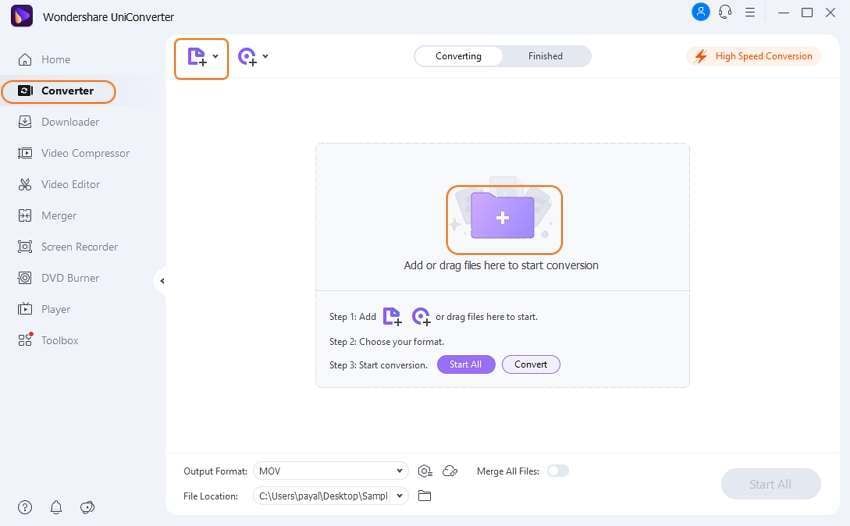
Paso 2 Elige H264 (MP4) como formato de destino
Después de cargar los videos en la interfaz, expande el menú desplegable en la pestaña Formato de salida en la parte inferior izquierda. Aparecerá una ventana emergente que muestra los formatos y dispositivos admitidos. Elige MP4 en la pestaña Video y selecciona la resolución de archivo deseada.
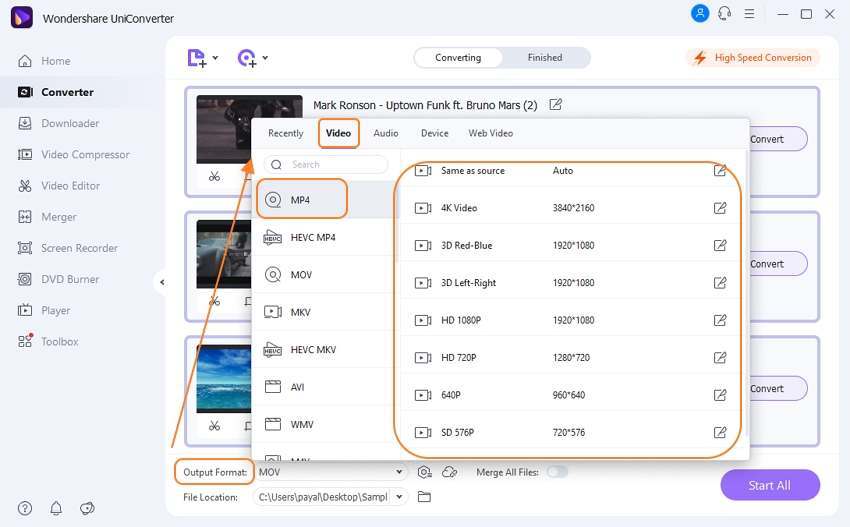
Paso 3 Conversión por lotes de MOV a H264 (MP4)
A continuación, selecciona la carpeta del sistema para guardar los archivos convertidos en la pestaña Ubicación del archivo. Finalmente, haz clic en el botón Iniciar todo en la esquina inferior izquierda para iniciar la conversión por lotes.
Puedes verificar desde la pestaña Finalizado los archivos procesados en la interfaz del programa una vez se completa el proceso.
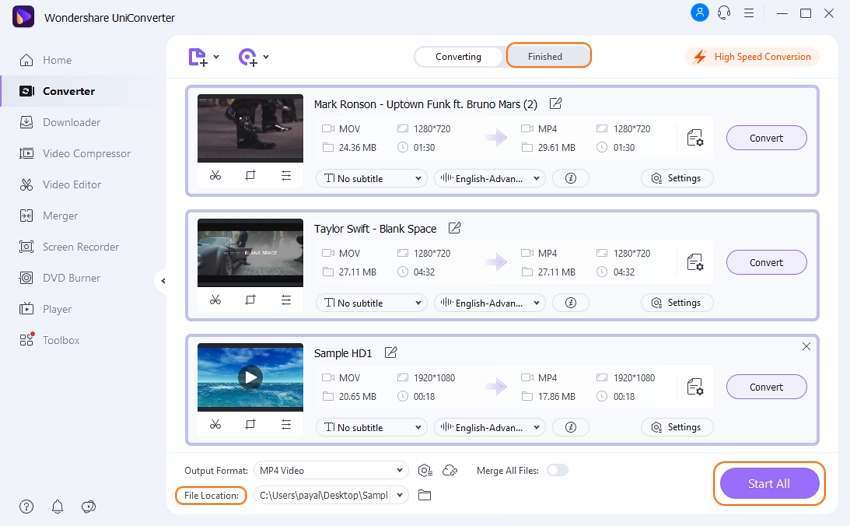
Parte 3. 3 Convertidores MOV a H264 gratuitos en línea que tal vez quieras conocer
También puedes usar las herramientas en línea para convertir MOV a H264 cuando necesites convertir algunos archivos y no desees instalar ningún programa adicional en tu sistema. Estas herramientas se pueden operar directamente desde tu navegador y son fáciles de usar, lo que las hace aptas incluso para principiantes. A continuación enumeramos las herramientas populares de la categoría.
1. ConvertFiles
Esta herramienta en línea fácil de usar te permite convertir un archivo a la vez y admite todos los formatos clave como formatos de destino, además de H264. Pueden descargar y guardar en el sistema local los archivos convertidos También hay una opción para obtener el enlace al archivo convertido en un correo electrónico.
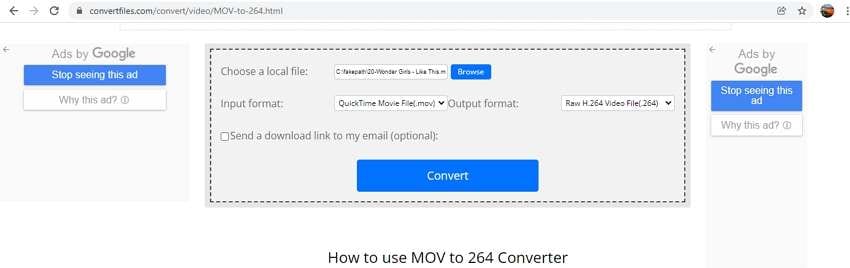
Pasos para convertir MOV a H264:
- Abre Convertfiles y haz clic en Buscar para agregar el archivo MOV.
- Elige H264 en la sección Formato de salida.
- Habilita la opción si también deseas el archivo convertido en tu correo electrónico. Finalmente, haz clic en el botón Convertir para iniciar el procesamiento.
2. AnyConv
Con esta herramienta basada en navegador, puedes convertir tus videos a todos los formatos clave. Puedes buscar y agregar los archivos del sistema o simplemente arrastrar y soltar. Puedes guardar los archivos convertidos en tu sistema y usarlos para reproducción y otros fines según sea necesario.
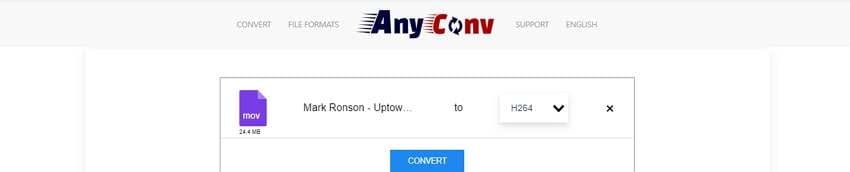
Pasos para la conversión de iMovie H264:
- Inicia AnyConv y haz clic en el botón ELEGIR ARCHIVO para agregar el archivo MOV.
- Elige H264 como el formato de salida deseado.
- Haz clic en el botón CONVERTIR.
3. Inettools
Este programa en línea fácil de usar admite la conversión de todos los formatos básicos, incluido MOV a H264. El proceso es simple y los archivos convertidos se pueden guardar en su sistema.
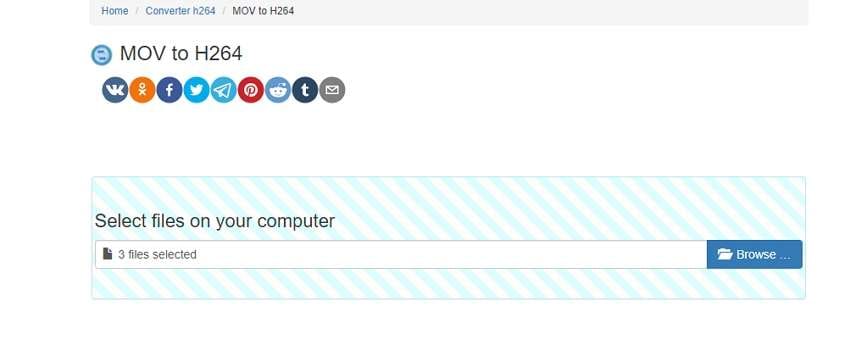
Pasos para usar el convertidor MOV a H264:
- Ejecuta Inettools y haz clic en el botón Examinar para agregar los archivos para la conversión.
- Después de cargar el archivo, la herramienta comenzará la conversión.
- Guarda el archivo convertido en tu sistema.
Resumen
Las herramientas en línea funcionan mejor cuando se necesita una conversión básica y solo es necesario convertir uno o unos pocos archivos. Para una conversión de calidad sin pérdidas, en lotes y con funciones adicionales, Wondershare UniConverter es el mejor programa.
Manuel Gonzalez
staff Editor